티스토리 뷰
이번 시간은 네이버 미디어 플레이어 다운로드 방법을 알려드리기 위한 정보 포스팅을 준비했는데 검색 엔진 서비스로 네이버에서 제공하는 Naver Media Player는 사진처럼 선명한 고화질 비디오 영상 재생기로 화면 캡쳐나 자막 등 여러 가지 재생 기능을 지원하여 매우 유용합니다.
요즘에는 PC에서 쉽게 영화나 드라마, 예능 등의 지난 영상을 다시보거나 실시간으로 시청할 수 있어 이용하고 계신 분들이 많고 네이버 미디어 플레리어 같은 경우 고화질로 볼 수 있고 필터 효과도 적용 가능하여 만족도를 높이고 있는데요.
예전에는 Live 영상을 제공하여 인기가 있었지만 현재 최신 버전으로 업데이트되면서 더 다양한 콘텐츠를 감상할 수 있고 불필요한 메뉴 대신 꼭 필요한 기능만 담아 간편하게 즐길 수 있습니다.
또한 프로그램 정보와 업데이트, 시스템 초기화, 파일 확장자 연결, 화면 캡처 저장 폴더 설정, 화질 보정, 필터 등 여러 가지의 설정 및 옵션이 마련되어 있으니 사용해 보면 만족스러울 거예요.
그렇지만 아직까지 PC를 잘 다루지 못하거나 익숙지 않은 분들은 어떻게 이 프로그램을 다운로드할 수 있는 것인지 잘 몰라서 헤매는 분들도 있을 텐데 그런 의미에서 이번 포스팅을 통해 설치 가능한 방법을 정리하여 알려드릴 테니 이 내용을 참고하면 도움이 될 것입니다.
네이버 미디어 플레이어 다운로드 과정은 별로 어려운 점이 없으므로 누구나 쉽게 설치할 수 있을 텐데 우선 인터넷 포털 사이트의 검색창을 열어준 다음 '네이버 시리즈온'을 입력 후 찾으면 사이트가 검색 결과에 나올 테니 클릭해서 이동합니다.

메인 화면이 열리면 맨 밑으로 스크롤을 내린 다음에 [Windows 플레이어]를 클릭해 주세요.
이제 응답 후 연결되면 지정된 곳에 설치 파일이 생성되어 있을 테니 더블클릭하여 실행합니다.

인스톨 창이 열리면 설치를 하기 위해 가능하면 모든 프로그램을 종료하라고 안내할 테니 따르면 되겠고 이 과정은 재부팅을 하지 않고도 시스템 파일을 수정하실 수 있으니 [다음]을 눌러주세요.

이제 단계적인 과정을 진행하면 되는데 설치될 위치를 선택하기 위해 폴더를 확인하고 만약에 다른 곳에 저장되는 것을 원할 경우 [찾아보기]를 눌러서 [다음] 단계를 계속 진행하면 되겠고요.
네이버 미디어 플레이어 다운로드 과정의 마지막 단계로 구성 요소 선택 중 시작메뉴 등록, 바탕 화면에 단축아이콘 등록 체크를 확인하여 [설치]를 누르면 압축이 해제되면서 완료될 것입니다.

정상적으로 마무리되면 [마침]을 누르고 실행되면 창이 열리면서 전체적인 구성을 볼 수 있을 거예요.
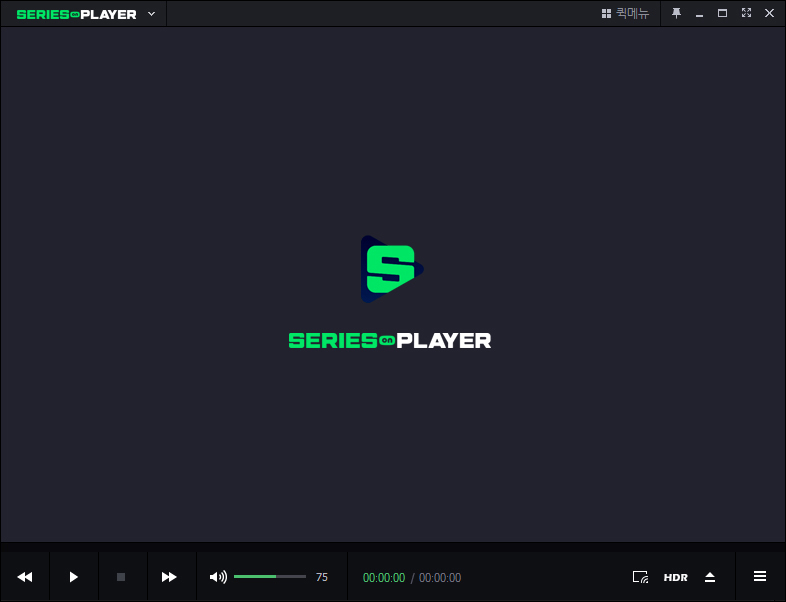
메뉴가 있고 우측 위 퀵메뉴로 자막설정과 화면 비율, 화면 캡처 등의 주요 기능을 쉽게 사용할 수 있을 테니 여러모로 도움이 될 거라 생각해요.
그런데 Naver Media Player가 기본 플레이어가 아닌 상태일 것이므로 기본 설정을 할 건지 물어볼 텐데 바로 적용하거나 사용하다가 마음에 들면 전용 플레이어로 설정하여 이용하면 될 것입니다.
영상을 보면서 미리보기 탐색이 가능한데 하단 진행 바에 마우스 오버를 한 후 좌, 우로 움직여보면 구간 이동을 하면서 10초 단위로 미리 볼 수 있지만 저사양 PC나 특정 코덱은 사용이 어려울 수도 있으니 확인 후 사용하면 될 거예요.

이렇게 생각보다 쉬운 방법으로 네이버 미디어 플레이어를 설치해서 이용할 수 있을 테니 알려드린 대로 동일하게 다운로드하면 도움이 될 것입니다.
언제나 최신 정보를 제공을 위해서 노력하겠으며, 아무쪼록 이 내용을 보신 후 도움이 됐다면 공감 하트(♥) 또는 SNS, 다른 채널에 공유하시거나 퍼가도 되지만 허락 없이 무단으로 글을 복사하는 행위는 적법한 조치를 취하고 있으니 삼가주시고 보답해 준 모든 분들께 감사의 말씀드립니다.
